Kur ir Mans dators operētājsistēmā Windows 11? Kā viegli atrast “šo datoru”!

Uzziniet, kā atjaunot “Mans dators” operētājsistēmā Windows 11, lai viegli piekļūtu saviem failiem un informācijai.
Tālummaiņa ir viens no populārākajiem attālās sadarbības tikšanās pakalpojumiem, kas šobrīd ir pieejami tirgū. Tam ir iekļauts visaptverošs bezmaksas plāns, kas piedāvā daudz konkurētspējīgu funkciju, tostarp virtuālo fonu , HD audio, HD video, līdz 100 dalībnieku sapulcē un daudz ko citu.
Iespēja pievienot video plūsmai pielāgotu virtuālo fonu ir viena no iekārojamākajām tālummaiņas funkcijām, kas ir likusi daudziem citiem pakalpojumiem virzīties tajā pašā virzienā. Piemēram, Microsoft Teams smagi strādāja, lai izdotu atjauninājumu, kas lietotājiem ļauj mainīt fonu .
Ja izmantojat tālummaiņu, lai strādātu no mājām, un domājat, kā automātiski mainīt tālummaiņas fonu videozvanu un sapulču laikā, šī rokasgrāmata palīdzēs atbildēt uz visiem jūsu jautājumiem. Sāksim.
Saturs
Vai tālummaiņa ļauj automātiski mainīt fonu noteiktos intervālos?
Diemžēl tālummaiņa nedod jums iespēju lidojuma laikā mainīt savu pieredzi, lai lietas būtu interesantas. Bet ir interesants triks, ko varat izmantot, lai mainītu fonu tālummaiņā noteiktos intervālos. Turklāt jums nebūs jāiziet no sapulces vai jāveic nekādas darbības, kamēr jūsu video plūsmas fons tiek automātiski mainīts. Tātad, ko dod?
Kā likt tālummaiņas fonam automātiski mainīties

Triks ir izveidot video slaidrādi ar iecienītākajiem foniem. Varat iestatīt video slaidrādes fona ilgumu, tādējādi, kad Zoom atskaņo šo videoklipu, statiskais fons automātiski mainīsies noteiktos intervālos, ko iestatījāt, veidojot slaidrādi.
Tātad, viss, kas jums nepieciešams, ir izveidot slaidrādes video ar iecienītākajiem tālummaiņas foniem un pievienot to programmatūrai Zoom. Tādā veidā jums nekas nebūs jādara, kamēr fons mainās pats no sevis jūsu vēlamajos intervālos.
Kā izveidot video slaidrādi?
Tiešsaistē ir pieejami daudzi rīki, kas ļaus jums izveidot video slaidrādi no fotoattēliem. Šodien mēs apskatīsim divus populārākos bezmaksas tiešsaistes redaktorus, kurus varat izmantot savā labā.
Visi šie redaktori ir diezgan viegli lietojami, tiem nav nepieciešams jaudīgs dators un tie piedāvā daudz pielāgojamību, kas ļaus slaidrādēm pievienot dažādus efektus, tostarp pielāgotas uzlīmes, pielāgotus logotipus un daudz ko citu.
Īsi apskatīsim katru no tiem un to, kā varat tos izmantot, lai izveidotu savas fona slaidrādes, ko izmantot tālummaiņā.
Kas jums nepieciešams pirms darba sākšanas
Kapwing
Kapwing ir visaptverošs tiešsaistes redaktors, kas ir balstīts uz pārlūkprogrammu, un tam ir daudz funkciju, tostarp teksta pārklājumi, video elementi, īpaša laika skala un audio rediģēšanas rīki. Kapwing ir diezgan intuitīvs un viegli lietojams, kas nodrošina, ka ikviens var izveidot vienkāršu slaidrādi Zoom virtuālajam fonam, izmantojot Kapwing. Izpildiet mūsu soli pa solim norādījumus, lai palīdzētu jums sākt darbu.
1. darbība. Dodieties uz Kapwing, izmantojot šo saiti, un noklikšķiniet uz Sākt ar tukšu audeklu .
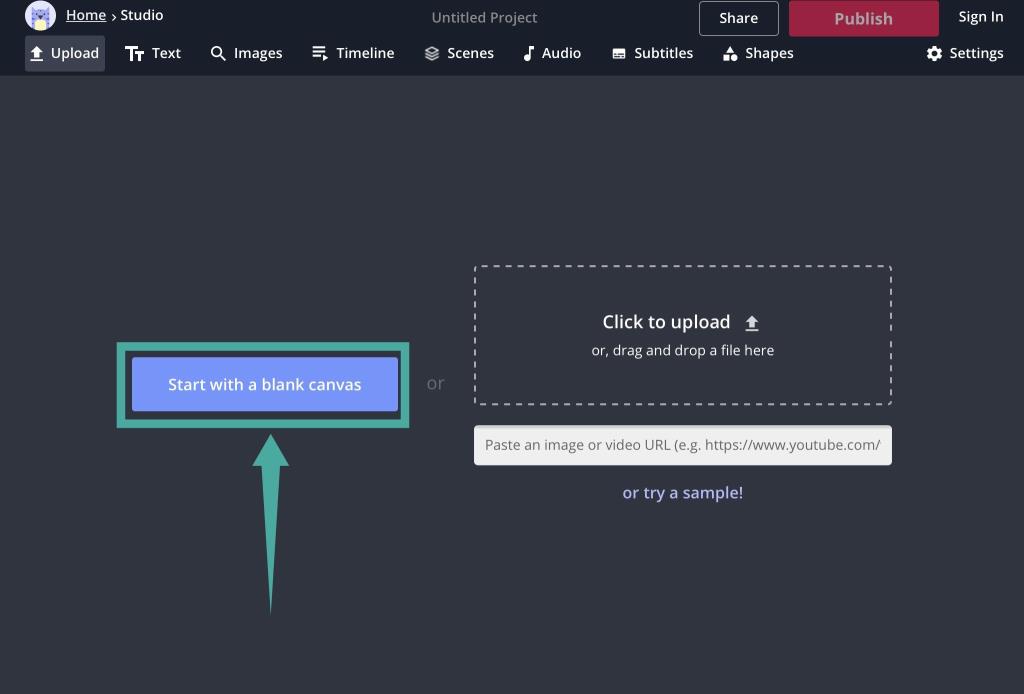
2. darbība. Ekrāna augšējā kreisajā stūrī noklikšķiniet uz Augšupielādēt un augšupielādējiet visu fona atlasi, lai izmantotu tālummaiņas fonus.
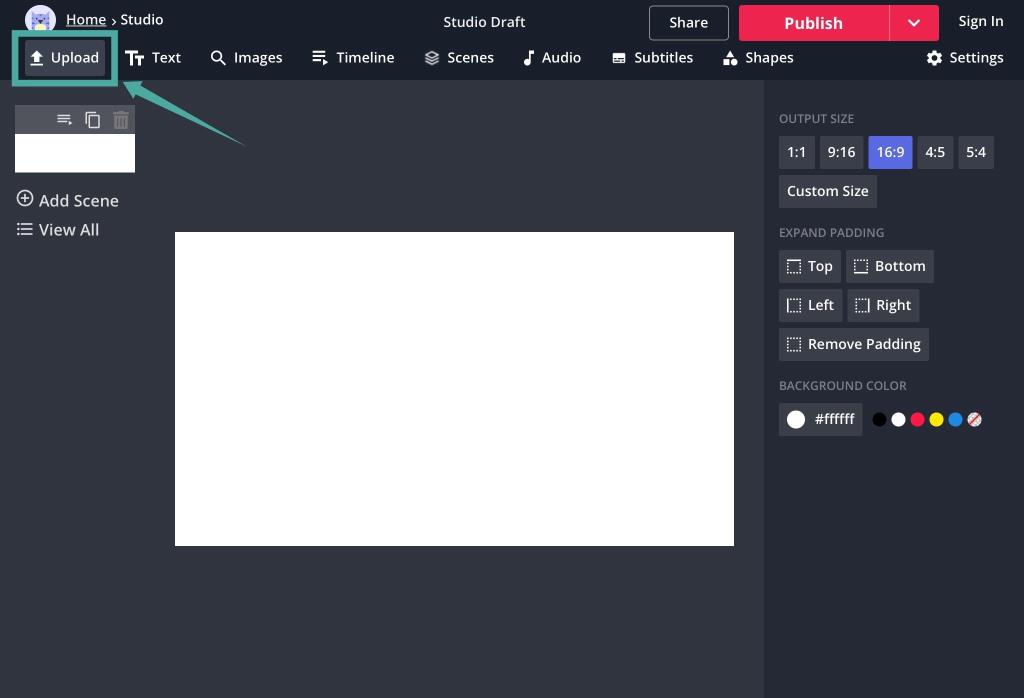
3. darbība. Tagad ekrāna labajā sānjoslā atlasiet malu attiecību kā “ 16:9 ”.
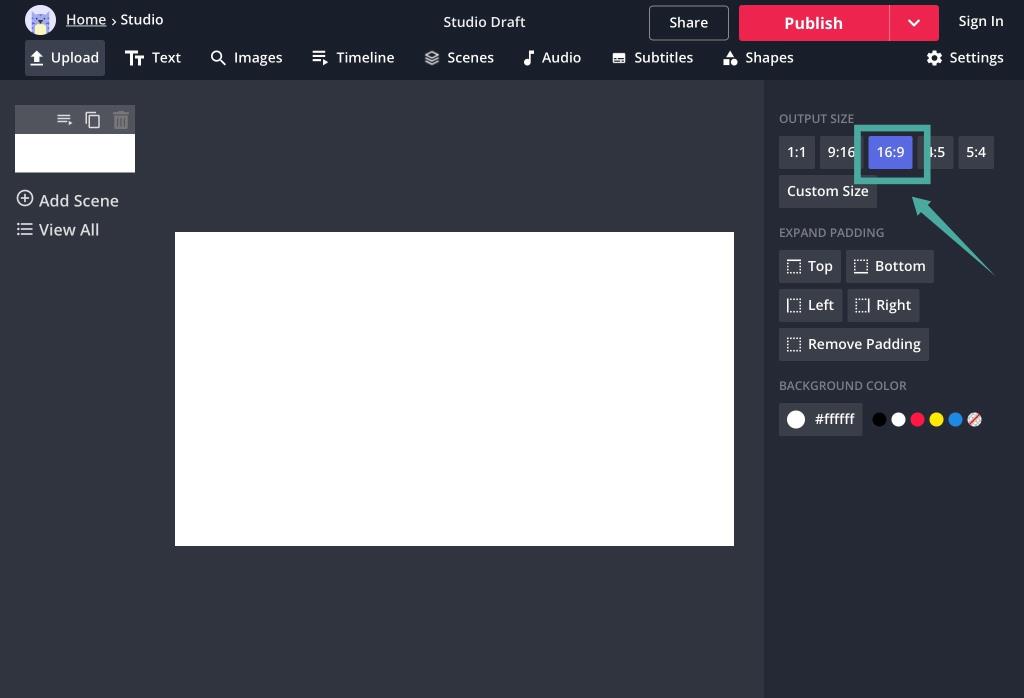
4. darbība: noklikšķiniet uz pirmās ainas kreisajā sānjoslā un rediģēšanas loga augšdaļā atlasiet “ Laika skala ”.
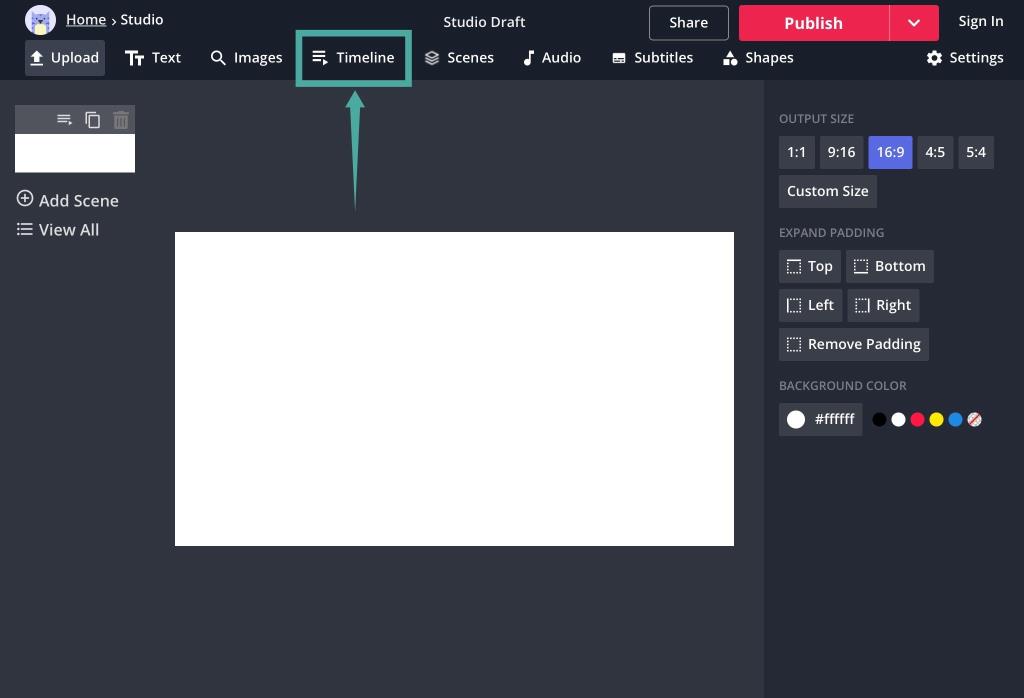
5. darbība. Tagad nākamajā apakšlogā atlasiet “ Pielāgots ” un parādītajā teksta laukā ievadiet vajadzīgo garumu.
Piezīme. Ja vēlaties ievadīt minūtes, nevis sekundes, varat vienkārši izmantot šādu formātu ' x:yy ', kur x ir minūšu skaits un y ir sekunžu skaits.
6. darbība: noklikšķiniet uz Gatavs ekrāna apakšējā labajā stūrī, lai attēlam piemērotu atlasīto ilgumu.
Piezīme . Kapwing bezmaksas versija ļauj eksportēt tikai videoklipus, kuru garums nepārsniedz 10 minūtes. Ja vēlaties eksportēt garākus videoklipus, jums būs jāveic jaunināšana uz pro versiju.
6. darbība. Atkārtojiet 3.–5. darbību katram jūsu augšupielādētajam fotoattēlam.
Piezīme. Ja kāds no atlasītajiem attēliem nav saderīgs ar 16:9 malu attiecību, ap attēlu var būt redzams tukšs balts laukums. Varat no tā atbrīvoties, vienkārši noklikšķinot uz fotoattēla un pietuvinot to, velkot četrus stūrus, līdz rāmī neredzat baltu laukumu.
7. darbība. Tagad noklikšķiniet uz ikonas Atskaņot ekrāna apakšā, lai skatītu videoklipa priekšskatījumu.
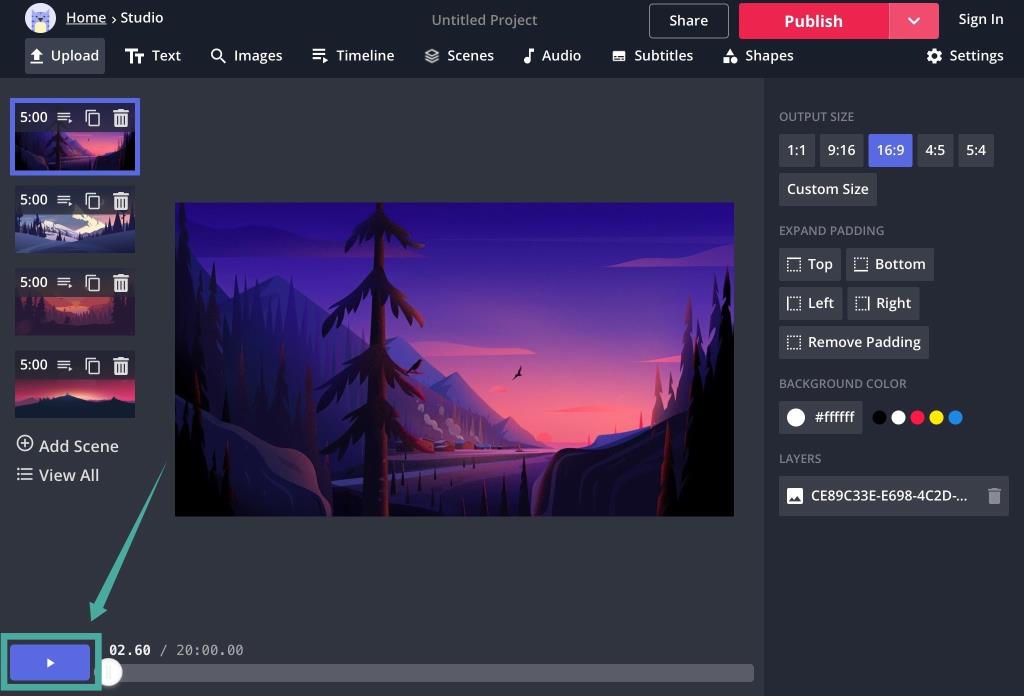
8. darbība. Ja esat apmierināts ar rezultātu, ekrāna augšējā labajā stūrī noklikšķiniet uz " Publicēt ". Kapwing apstrādās un renderēs jūsu videoklipu tūlīt.
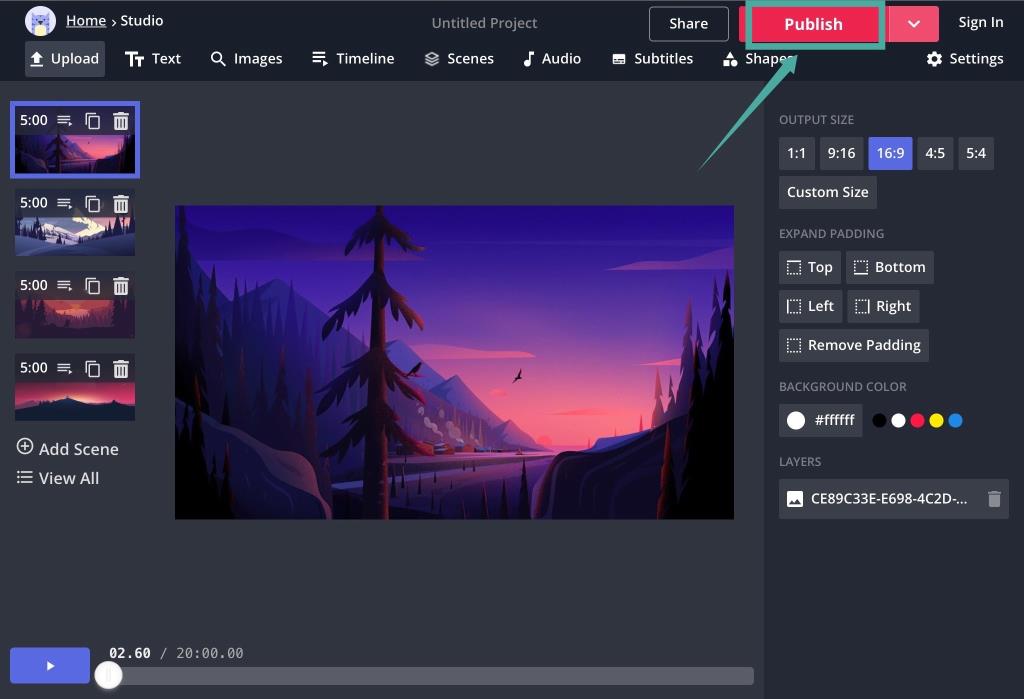
9. darbība. Kad process ir pabeigts, vienkārši noklikšķiniet uz Lejupielādēt, lai lejupielādētu videoklipu vietējā datora krātuvē.
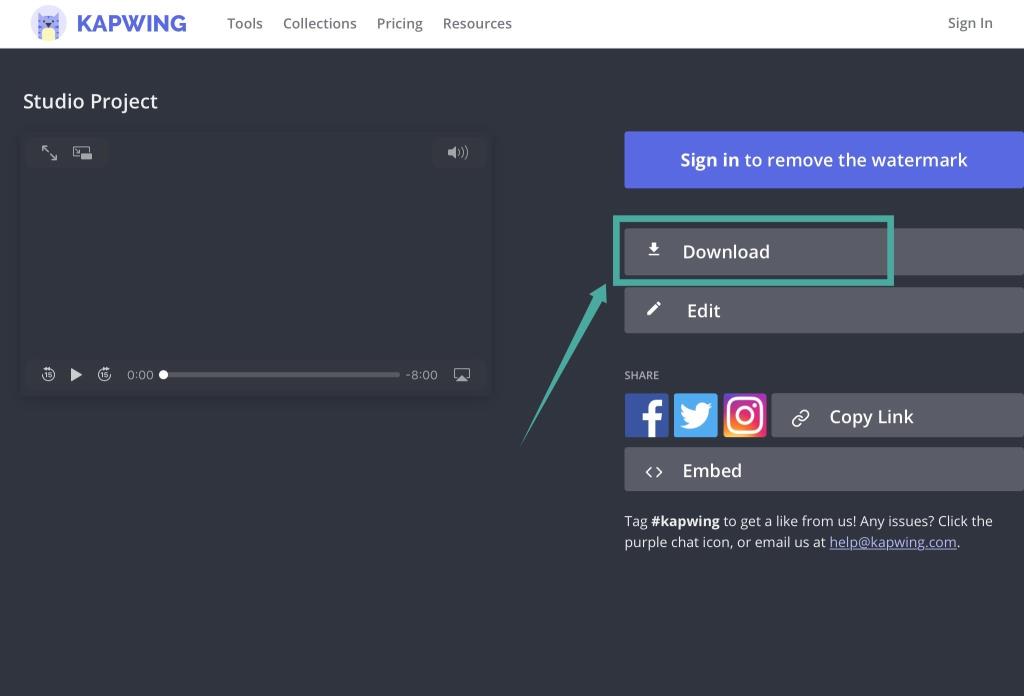
10. darbība. Tagad palaidiet tālummaiņu un dodieties uz izvēlni Iestatījumi .
11. darbība. Kreisajā sānjoslā atlasiet “ Virtuālais fons ” un zem videoklipa priekšskatījuma noklikšķiniet uz ikonas “ + ”, lai pievienotu pielāgoto videoklipu, ko tikko lejupielādējām no Kapwing.
Tagad varēsiet izmantot video kā virtuālu fonu programmā Zoom, nākamreiz, kad piedalīsieties sapulcē vai privātajā videozvanā.
Veed.io
Veed.io ir vēl viens bezmaksas tiešsaistes redaktors, kas ļauj bez maksas izveidot videoklipus, izmantojot pārlūkprogrammu. Jūs iegūstat piekļuvi visiem pamata rīkiem, intuitīvam materiāla dizainam, kā arī dažām parocīgām funkcijām, tostarp elementiem, filtriem un skicēšanas iespējām.
Izpildiet mūsu vienkāršo ceļvedi, kas palīdzēs ātri izveidot pielāgotu video slaidrādi ar iecienītākajiem pielāgotajiem tālummaiņas foniem.
1. darbība: dodieties uz vietni Veed.io un ekrāna vidū noklikšķiniet uz Izmēģināt paraugu .
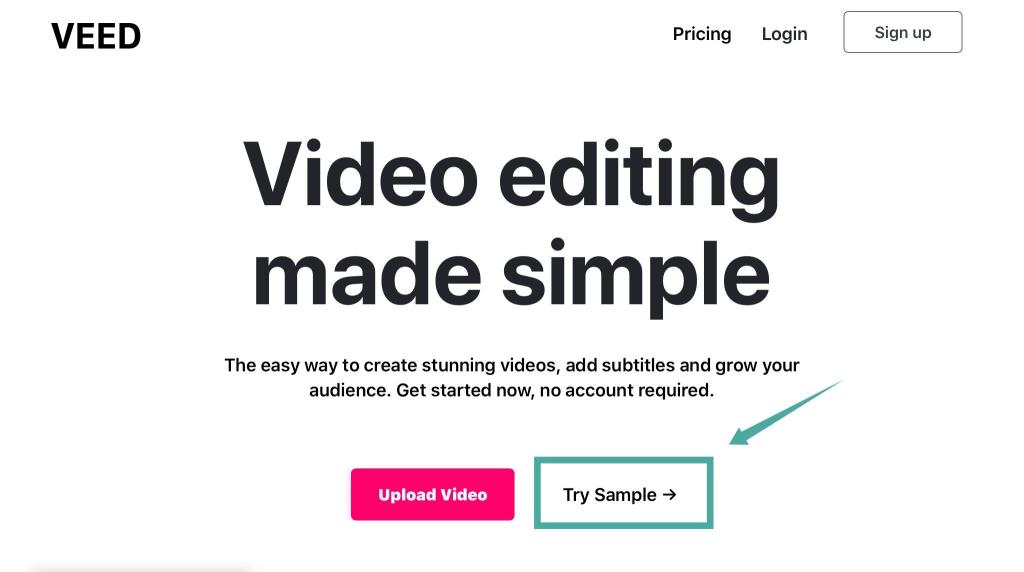
2. darbība. Ekrāna augšējā labajā stūrī noklikšķiniet uz nolaižamās izvēlnes “ Audekla izmērs ” un atlasiet “ YouTube 16:9 ”.
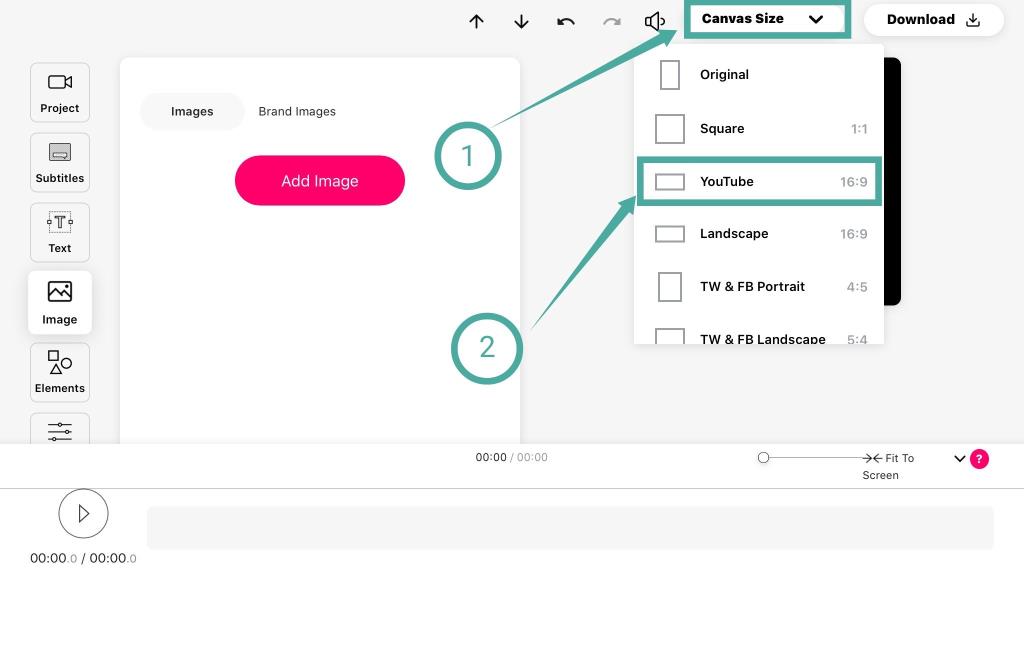
3. darbība. Tagad noklikšķiniet uz " Attēli " rediģēšanas loga kreisajā sānjoslā un atlasiet " Pievienot attēlu ", lai augšupielādētu izvēlēto fonu vietnē Veed.io.
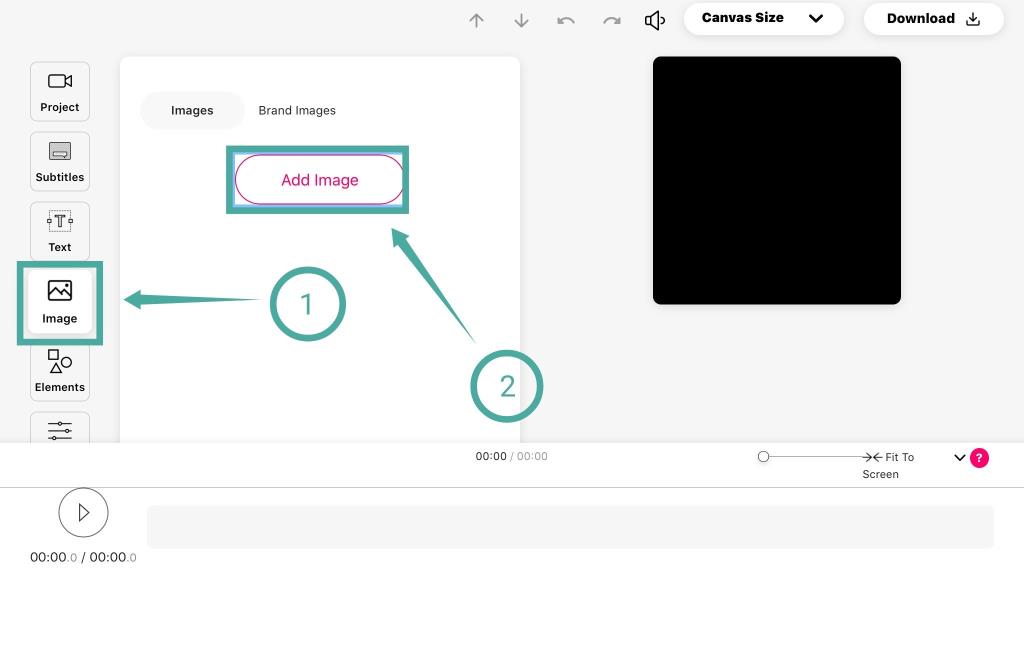
Piezīme. Veed.io ļauj projektam pievienot tikai vienu attēlu noteiktā brīdī. Šis process būs jāatkārto pārējai atlasei.
4. darbība. Tagad mainiet attēla izmēru, velkot stūrus, lai tas atbilstu videoklipa priekšskatījuma kadram.
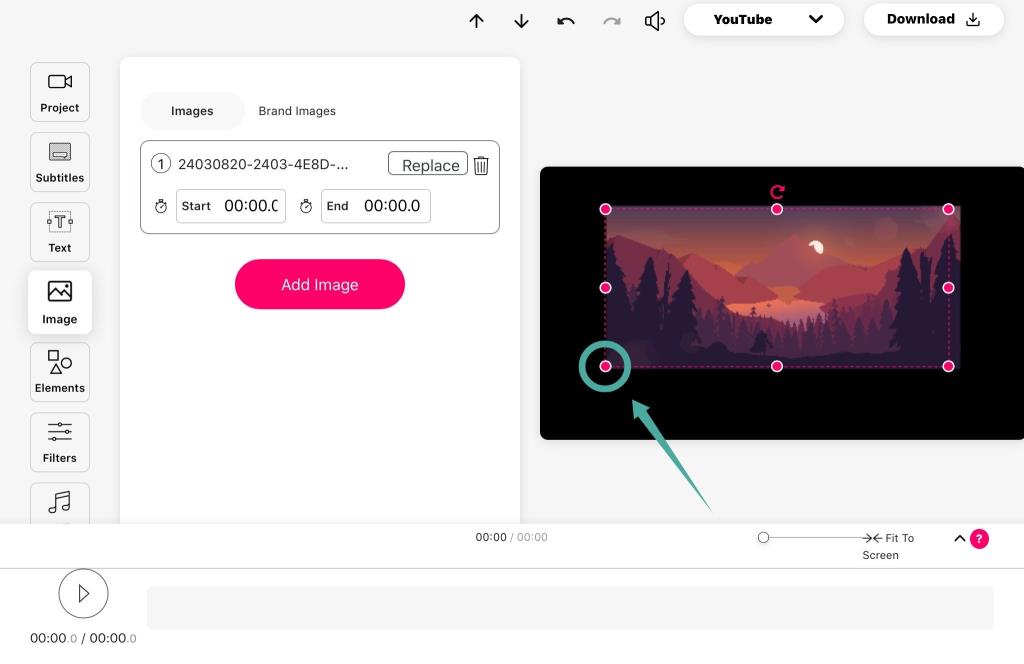
5. darbība. Kad attēla izmērs ir mainīts, ievadiet attēla sākuma un beigu ilgumu kreisajā sānjoslā, kā parādīts tālāk. Atkārtojiet šo procesu pārējiem attēliem.
Piezīme. Pārliecinieties, vai pirmā attēla beigu laiks ir nākamā attēla sākuma laiks un tā tālāk. Tas nodrošinās, ka pēc eksportēšanas jūsu videoklipā nav tukšu kadru. Tāpat pārliecinieties, ka jūsu videoklipa kopējais ilgums ir mazāks par 10 minūtēm vai vienāds ar to. Ja vēlaties pagarināt darbības laiku, jums būs jāabonē Veed maksas plāns.
6. darbība. Tagad ekrāna augšējā labajā stūrī noklikšķiniet uz opcijas Lejupielādēt . Veed tagad atveidos un apstrādās videoklipu, un, kad lejupielāde būs gatava, tam vajadzētu parādīties mūsu pārlūkprogrammas sadaļā Lejupielādes .
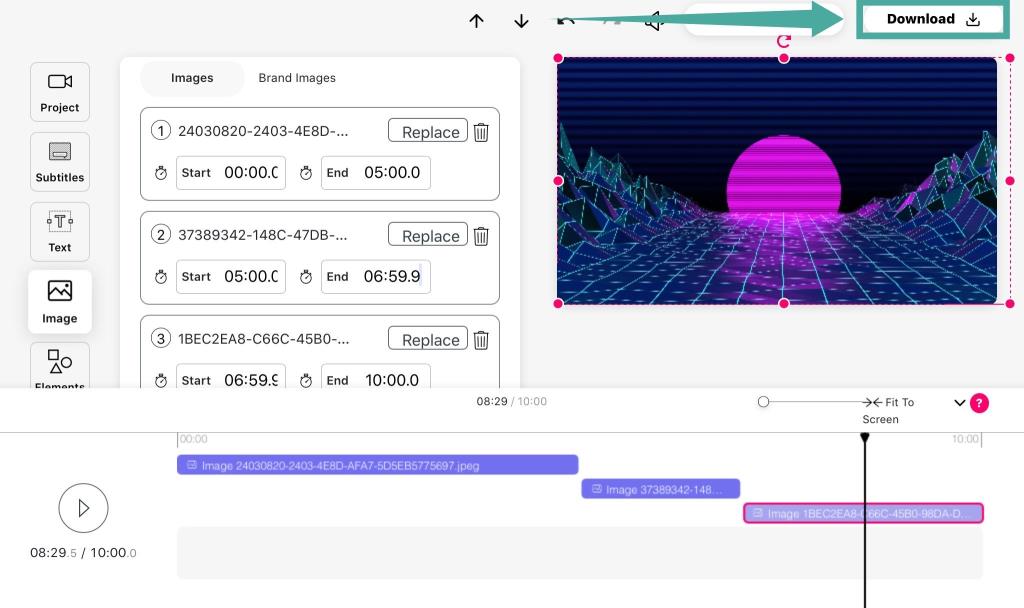
7. darbība. Palaidiet Zoom darbvirsmas klientu un atveriet izvēlni Iestatījumi .
8. darbība. Kreisajā sānjoslā atlasiet “ Virtuālais fons ” un noklikšķiniet uz ikonas “ + ” zem tīmekļa kameras video plūsmas priekšskatījuma.
9. darbība. Tagad atlasiet videoklipu, ko tikko izveidojām, izmantojot Veed, un pievienojiet to kā pielāgotu fonu funkcijai Zoom.
Tagad videoklipu varēsit izmantot kā tālummaiņas fonu, kas maina attēlus noteiktos laika intervālos.
Kā izveidot video slaidrādi operētājsistēmā Android?
Android ir visaptveroša mobilā platforma, kas pēdējos gados ir gājusi garu ceļu. Jūs saņemat daudz pielāgošanas iespēju, kā arī atbalstu miljoniem lietotņu. Pateicoties viedtālruņu skaitļošanas jaudas pieaugumam pēdējos gados, tagad varat rediģēt un izveidot videoklipus kā nekad agrāk.
Operētājsistēmā Android ir daudz rīku, kas ļauj izveidot fotoattēlu slaidrādi tieši viedtālrunī, neizmantojot papildu rīkus. Ja vēlaties izveidot fotoattēlu slaidrādi savā Android viedtālrunī, dodieties uz mūsu visaptverošo ceļvedi, izmantojot šo saiti . Jūs varēsiet ātri izveidot video slaidrādi no saviem iecienītākajiem tālummaiņas fona attēliem.
► Kā izveidot video slaidrādi saviem tālummaiņas foniem operētājsistēmā Android
Kad esat izveidojis video, vienkārši pārsūtiet to uz datoru vai Mac un pievienojiet to kā pielāgotu fonu programmai Zoom.
Kā pievienot slaidrādes video tālummaiņai un iestatīt kā virtuālo fonu
Tālummaiņas virtuālā fona maiņa ir divdaļīga darbība — vispirms
tīmekļa pārlūkprogrammas profila iestatījumos izvēlnē “Sapulcē (papildu)” ir jāiespējo opcija “Virtuālais fons”
. Un tad jūs varēsiet mainīt tālummaiņas fonu savā programmatūrā sadaļā Iestatījumi> Virtuālais fons.
► Kā tālummaiņas režīmā mainīt fonu
Mēs ceram, ka šī rokasgrāmata palīdzēs jums viegli izveidot video slaidrādi, lai jūs varētu automātiski mainīt virtuālo fonu programmā Zoom. Kāda ir jūsu pieredze ar Zoom virtuālo fonu? Jūtieties brīvi dalīties ar mums savā viedoklī komentāru sadaļā zemāk.
Uzziniet, kā atjaunot “Mans dators” operētājsistēmā Windows 11, lai viegli piekļūtu saviem failiem un informācijai.
Uzziniet, kā viegli mainīt fona attēlu operētājsistēmā Windows 11. Šeit ir 6 efektīvas metodes, kā to izdarīt, izmantojot dažādas pieejas.
Nepublicējiet savus attēlus bez maksas vietnē Instagram, ja varat par tiem saņemt samaksu. Lasiet un uzziniet, kā nopelnīt naudu vietnē Instagram un maksimāli izmantot šo sociālo tīklu platformu.
Uzziniet, kā viegli rediģēt un noņemt PDF metadatus. Šī rokasgrāmata palīdzēs jums viegli rediģēt vai noņemt PDF metadatus dažos vienkāršos veidos.
Vai jūs zināt, ka Facebook ir pilns jūsu tālruņu kataloga kontaktu saraksts, kā arī viņu vārds, numurs un e-pasta adrese.
Problēma var kavēt datora pareizu darbību, un, lai tos novērstu, var būt nepieciešams mainīt drošības iestatījumus vai atjaunināt draiverus.
Šis emuārs palīdzēs lasītājiem pārvērst bootable USB par ISO failu, izmantojot trešās puses programmatūru, kas ir brīvi lietojama un droša pret ļaunprātīgu programmatūru.
Vai esat saskāries ar Windows Defender kļūdas kodu 0x8007139F, un jums ir grūti veikt skenēšanu? Tālāk ir norādīti veidi, kā varat novērst problēmu.
Šī visaptverošā rokasgrāmata palīdzēs novērst “Uzdevumu plānotāja kļūdu 0xe0434352” jūsu Windows 11/10 datorā. Apskatiet labojumus tūlīt.
LiveKernelEvent 117 Windows kļūda izraisa datora sasalšanu vai negaidītu avāriju. Uzziniet, kā to diagnosticēt un novērst, veicot ekspertu ieteiktās darbības.
Šis emuārs palīdzēs lasītājiem novērst PowerPoint, kas neļaus man ierakstīt audio problēmas Windows datorā un pat ieteikt citus ekrāna ierakstīšanas aizstājējus.
Domājat, kā rakstīt PDF dokumentā, jo jums ir jāaizpilda veidlapas, jāpievieno anotācijas un jānoliek paraksti. Jūs esat nejauši atradis pareizo ierakstu, lasiet tālāk!
Šis emuārs palīdzēs lietotājiem noņemt ūdenszīmi Sistēmas prasības, kas nav izpildītas, lai izbaudītu vienmērīgāku un drošāku pieredzi ar operētājsistēmu Windows 11, kā arī tīrāku darbvirsmu.
Šis emuārs palīdzēs MacBook lietotājiem saprast, kāpēc rodas rozā ekrāna problēmas un kā tās novērst, veicot ātras un vienkāršas darbības.
Uzziniet, kā pilnībā vai selektīvi notīrīt Instagram meklēšanas vēsturi. Atgūstiet arī krātuves vietu, noņemot dublētos fotoattēlus, izmantojot labāko iOS lietotni.
Uzziniet, kā labot kļūdas kodu 36 Mac ārējos diskos. Sākot ar termināļa komandām un beidzot ar failu atļaujām, atklājiet risinājumus netraucētai failu pārsūtīšanai.
Es pēkšņi nevaru strādāt ar savu HID sūdzību skārienekrānu. Es nezinu, kas nokļuva manā datorā. Ja tas esat jūs, šeit ir daži labojumi.
Šis emuārs palīdzēs lasītājiem novērst Runtime Error 76: Path Not Found problēmu operētājsistēmā Windows PC, veicot ekspertu ieteiktās darbības.
Uzziniet, kā viegli saglabāt tīmekļa lapu PDF formātā, un atklājiet dažādas metodes un rīkus tīmekļa satura pārvēršanai pārnēsājamos PDF failos, lai piekļūtu tiem bezsaistē un kopīgotu tos.
Šajā rakstā ir sniegti dažādi risinājumi, lai atrisinātu problēmu, kas saistīta ar WhatsApp video ziņojumu nedarbošanos. Laimīgu ziņojumapmaiņu!
Neatkarīgi no tā, cik dominējošs Google ir meklētājprogrammu tirgū, mēs nevaram ignorēt Bing. Šeit ir 8 padomi un triki Bing meklēšanai, kas palīdzēs jums izmantot šīs meklētājprogrammas iespējas.
Vai vēlaties uzzināt, kā atiestatīt rūpnīcas iestatījumus operētājsistēmā Windows 11? Izlasiet emuāru, lai viegli uzzinātu visu par atkopšanas iespējām operētājsistēmā Windows 11.
Uzziniet, kā izmantot Microsoft meklēšanu Bing, lai efektīvi atrastu savus darba datus un uzlabotu produktivitāti.
Kā atcelt Netflix un anulēt konta abonementu. Var būt daudz iemeslu, kuru dēļ vēlaties atcelt savu Netflix kontu iPhone un citās ierīcēs. Lūk, kā to izdarīt.
Šajā emuārā uzziniet, kā varat izslēgt komentārus Facebook ziņās vai atspējot komentārus Facebook ziņās. Lasi emuāru un uzzini, kā!
Vai mēģināt dzēst tukšu lapu programmā Word? Šajā rokasgrāmatā mēs parādīsim, kā programmā Word izdzēst lapu vai tukšu lapu.
Lai gan televizors, visticamāk, labi darbosies bez interneta savienojuma, ja jums ir kabeļa abonements, amerikāņu lietotāji ir sākuši pārslēgties uz internetu.
Tāpat kā reālajā pasaulē, jūsu darbi Sims 4 ar laiku noveco un mirs. Sims dabiski noveco septiņos dzīves posmos: mazulis, mazulis, bērns, pusaudzis,
Obsidian ir vairāki spraudņi, kas ļauj formatēt piezīmes un izmantot grafikus un attēlus, lai padarītu tos nozīmīgākus. Lai gan formatēšanas iespējas ir ierobežotas,
“Baldur's Gate 3” (BG3) ir valdzinoša lomu spēle (RPG), ko iedvesmojuši Dungeons and Dragons. Tā ir plaša spēle, kas ietver neskaitāmus blakus uzdevumus



























